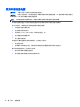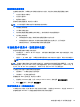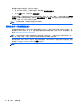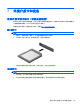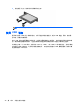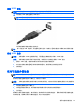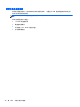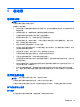HP Notebook Computer User Manual-Windows 8
测试交流电源适配器
连接到交流电源时,如果笔记本计算机出现任何以下症状,则应该对交流电源适配器进行测试:
●
无法打开笔记本计算机。
●
无法打开显示屏。
●
电源指示灯熄灭。
要测试交流电源适配器,请执行以下操作:
注: 以下说明适用于带有可由用户更换的电池的计算机。
1. 关闭笔记本计算机。
2. 从计算机中取出电池。
3. 将交流电源适配器连接到笔记本计算机上,然后将其插入交流电源插座中。
4. 打开笔记本计算机。
●
如果电源指示灯
亮起
,则说明交流电源适配器可以正常工作。
●
如果电源指示灯仍然
熄灭
,则说明交流电源适配器无法正常工作,应予以更换。
请联系技术支持,了解如何获取备用交流电源适配器。
可切换显卡/双显卡(仅限某些机型)
某些计算机配备有可切换显卡或双显卡。
●
可切换显卡 — AMD™ 和 Intel 均支持。 如果您的计算机配备有 AMD 动态可切换显卡,则它
只支持可切换显卡。
●
双显卡 — 仅 AMD 支持。 如果您的计算机配备有 AMD Radeon 双显卡,则它只支持双显卡。
注: 双显卡只能由使用 DirectX 版本 10 或 11 的全屏应用程序启用。
注: 要确定计算机是否支持可切换显卡或双显卡,请参阅您的计算机的图形处理器配置。 Intel HR
中央处理单元 (CPU) 和 AMD Trinity 系列加速处理单元 (APU) 支持可切换显卡。 AMD Trinity 系
列 A6、A8 和 A10 APU 支持双显卡。 AMD Trinity 系列 A4 APU 不支持双显卡。
可切换显卡和双显卡均具有两种图形处理模式:
●
性能模式 — 以最佳性能运行应用程序。
●
节能模式 — 延长电池使用时间。
要管理您的 AMD 显卡设置,请执行以下操作:
1. 右键单击 Windows 桌面,打开 Catalyst Control Center,然后选择 配置可切换显卡。
2. 单击 电源选项卡,然后选择 可切换显卡。
使用可切换显卡(仅限某些机型)
可切换显卡允许您在“性能”模式和“节能”模式之间切换。 您仅能在 Windows 7 专业版、Windows 7
家庭高级版和 Windows 7 家庭基础版操作系统中使用可切换显卡。
可切换显卡/双显卡(仅限某些机型)
43